Cel mai recent iPhone este disponibil pe 64 GB și 256 GBconfigurații. Ambele configurații satisfac nevoile finale de stocare inferioare și superioare ale utilizatorului mediu. Din păcate, aceste două configurații nu au fost întotdeauna ceea ce a oferit Apple. Atunci când iPhone 6 și 6 Plus au fost lansate, acestea erau disponibile în 16 GB, 64 GB și 128 GB. Apple a eliminat modelul de 32 GB, iar 16 GB a fost ridicol de scăzut. Utilizatorii cu 16 GB au trebuit să aleagă cu atenție ce aplicații să instaleze, câte fotografii să facă și ce mesaje să păstreze pe dispozitivul lor. Există acum o modalitate mai bună de a gestiona spațiu redus în iOS; descărcați aplicațiile neutilizate
Descărcați aplicațiile neutilizate este o nouă caracteristică iOS 11 careva șterge aplicațiile pe care nu le utilizați pentru a elibera spațiu. iOS păstrează în continuare datele pentru aceste aplicații, astfel încât, dacă mai târziu decideți să le instalați din nou, totul va fi tot acolo. Aplicațiile iOS pot fi destul de mari și, în comparație, datele pe care le salvează nu sunt atât de multe. Descărcarea aplicațiilor neutilizate profită de acest lucru.
Activați descărcarea aplicațiilor neutilizate
Deschide aplicația Setări și accesează General> iTunes &Magazin de aplicații. Derulați până la partea de jos și porniți opțiunea „Descărcați aplicațiile neutilizate”. iOS nu va șterge adică descărca aplicațiile imediat. Atâta timp cât ai un spațiu de stocare suficient pe dispozitiv, nu se vor elimina aplicații de pe acesta. Aplicațiile vor fi eliminate numai atunci când stocarea este redusă.
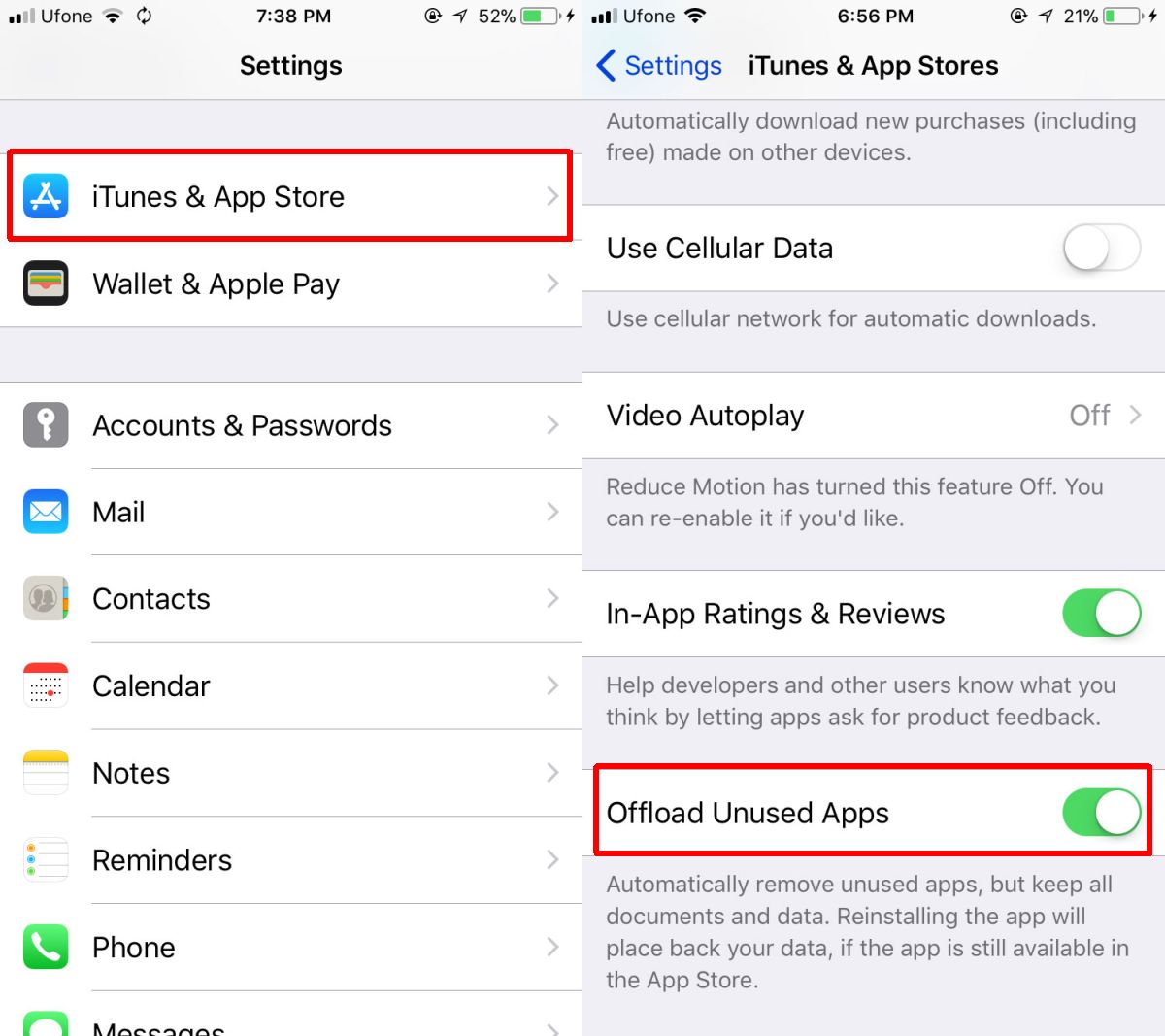
De exemplu, dacă instalați o aplicație mare șidispozitivul dvs. nu are suficient spațiu, aplicațiile neutilizate vor fi eliminate. În mod similar, dacă înregistrați videoclipuri și parcurgeți spațiu redus, aplicațiile neutilizate vor fi descărcate.
Descărcați manual o aplicație unică
Puteți descărca manual și o singură aplicație. Pentru a face acest lucru, deschideți aplicația Setări și accesați General> iPhone Storage. Așteptați încărcarea listei de aplicații. Acest lucru poate dura un pic de timp, în funcție de numărul de aplicații pe dispozitiv. În general, iOS durează puțin timp pentru a estima utilizarea stocării. Sub fiecare aplicație, veți vedea când ați folosit-o ultima dată.
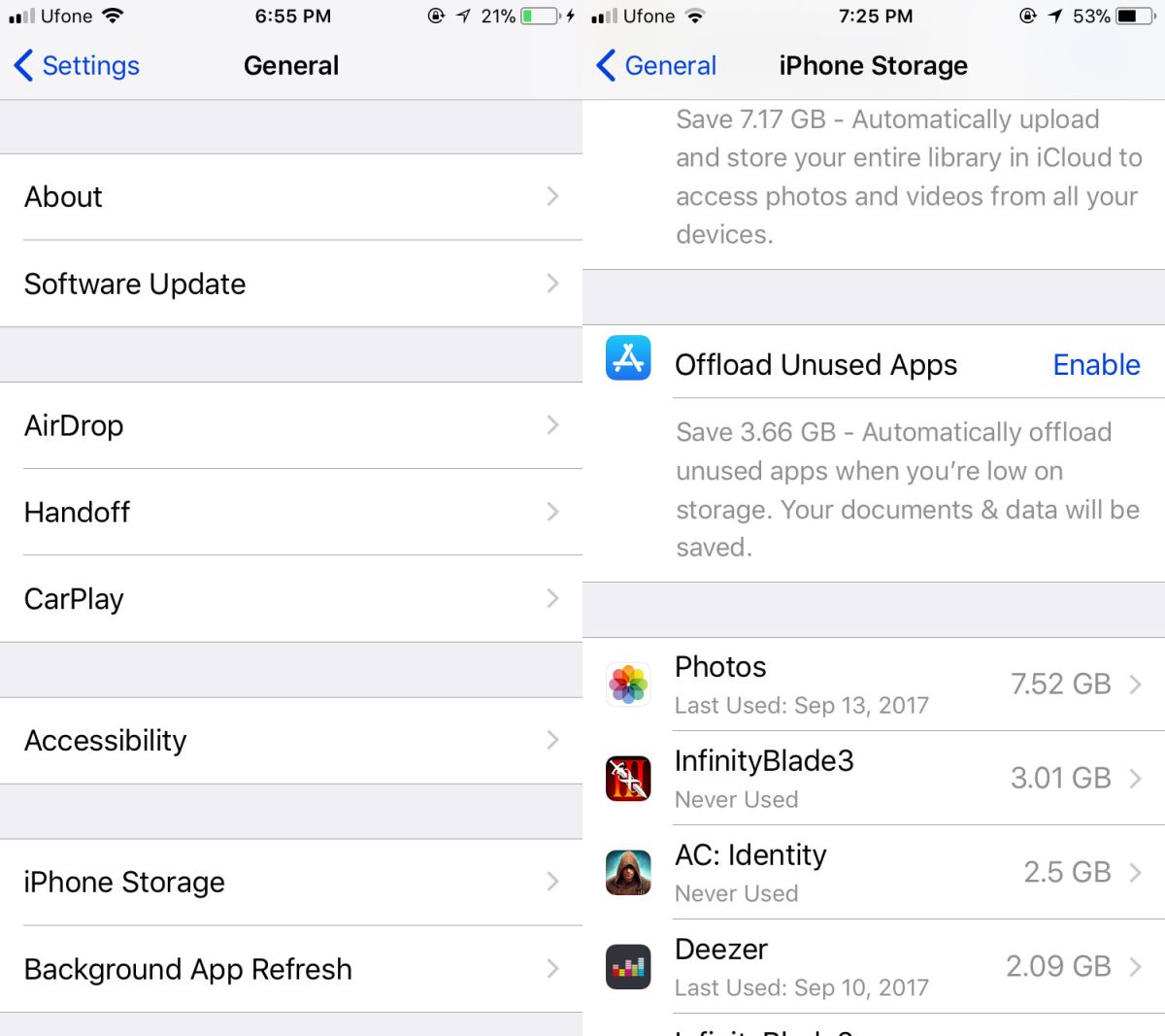
Atingeți o aplicație și pe ecranul aplicației, atingeți opțiunea „Descărcați aplicația”. Confirmați că doriți să descărcați aplicația din meniu.
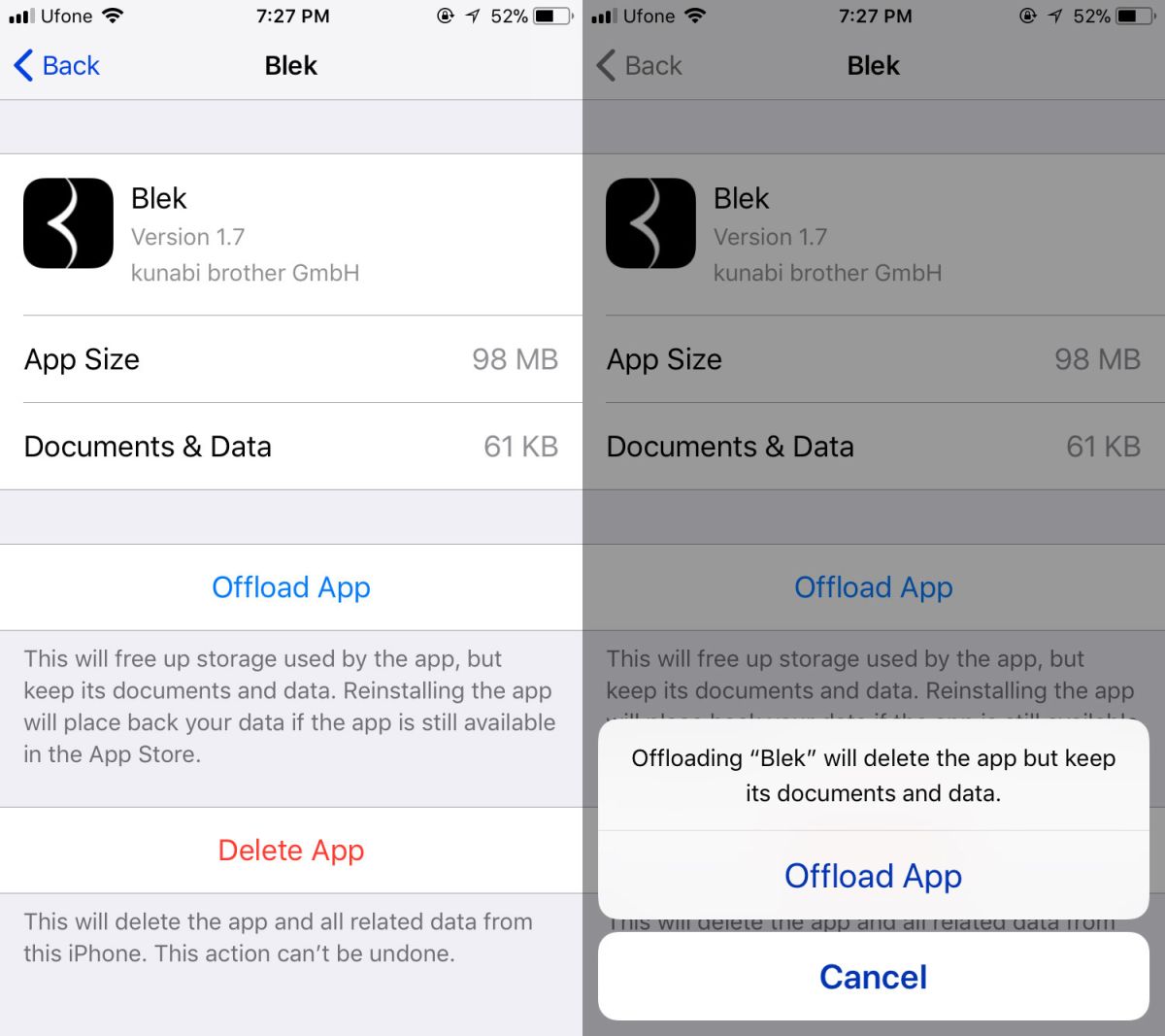
Veți vedea în continuare pictograma aplicației pe ecranul de domiciliu pentru o aplicație descărcată, însă va avea o pictogramă cloud lângă ea. Pentru a instala din nou aplicația, pur și simplu atingeți-o.
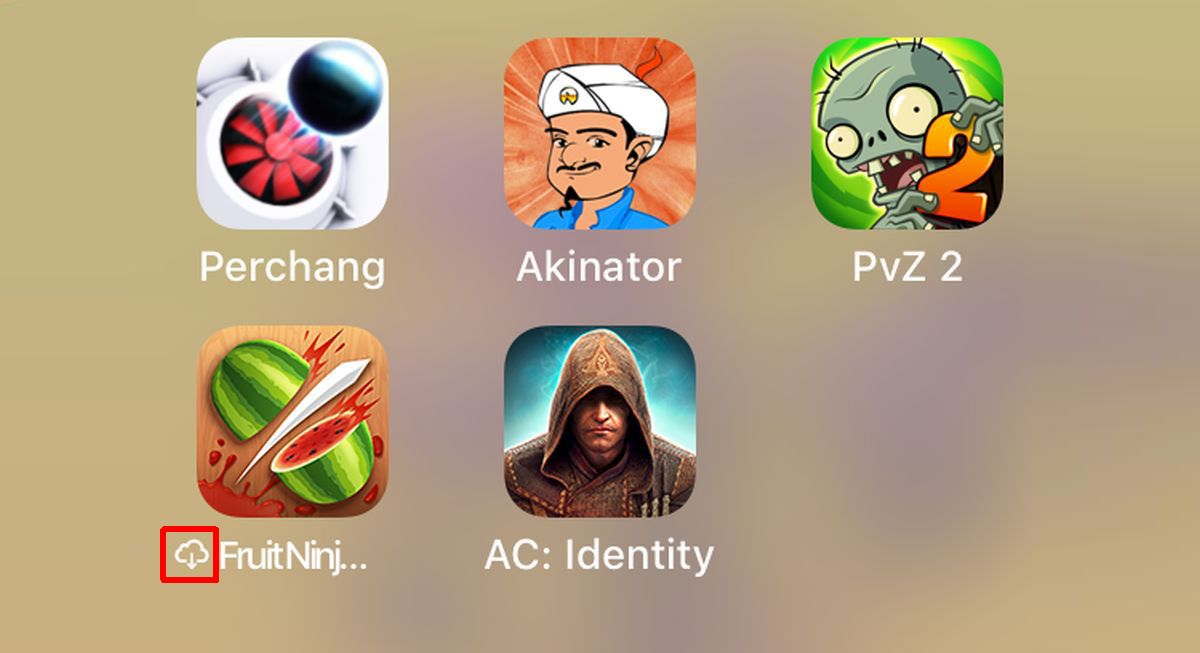
caveats
iOS poate instala o aplicație descărcată doar dacă esteîncă disponibil în App Store. Dacă o aplicație a fost extrasă din App Store și o descarci, nu există nicio recuperare. Nu-l mai puteți face nici un backup pe iTunes. Începând cu iTunes 12.7, nu puteți descărca și instala aplicații de pe desktop.











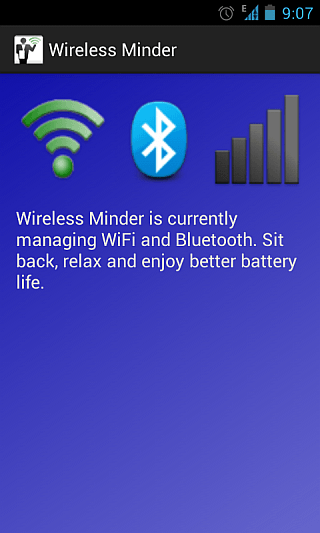

Comentarii